Apple-Ecke
28.03.2025, 10:00 Uhr
In den Tiefen der Kamera-App vom iPhone
Die Kamera-App des iPhones präsentiert sich mustergültig einfach – zumindest solange man an der Oberfläche schwimmt. Doch wer sich in den Details verliert, merkt schnell: Es wird kompliziert. Diese Tipps führen zu optimalen Foto-Einstellungen.

(Quelle: Unsplash/Anastasiya Badun)
Die Kamera-App des iPhones gilt als die beste ihrer Art. Es kommt nicht von ungefähr, dass sie von anderen Herstellern seit der ersten Version fast akribisch genau kopiert wird. Mit den Jahren wurde aber auch die Hardware immer mächtiger. Und so sind immer mehr Einstellungen hinzugekommen, deren Sinn sich nicht auf den ersten Blick erschliesst – und die deshalb umso spannender sein können.
Tipp: Die folgenden Einstellungen beziehen sich auf die Hardware des iPhone 16 Pro (Max). Deshalb sind nicht alle Einstellungen auf den älteren Geräten zu finden. Für einen direkten Vergleich rufen Sie die Apple-Seite go.pctipp.ch/3413 auf. Wählen Sie in den Einblendmenüs über den Bildern das iPhone 16 Pro aus und daneben Ihr aktuelles Modell.
Es heisst Fusion-Kamera!
Apple liebt knackige Marketing-Begriffe. Deshalb verfügt das iPhone nicht über irgendeine Kamera, sondern arbeitet mit der Fusion-Kamera. Sie erfasst seit dem iPhone 15 bei jedem Drücken des Auslösers eine ganze Reihe von Bildern in zwei Auflösungen: solche mit der maximalen Auflösung von 48 Megapixeln und solche mit 12 Megapixeln, allerdings mit maximalen Belichtungs- und Kontrastwerten, Bild 1. Anschliessend werden die besten Informationen zu einem 24-Megapixel-Foto verschweisst.
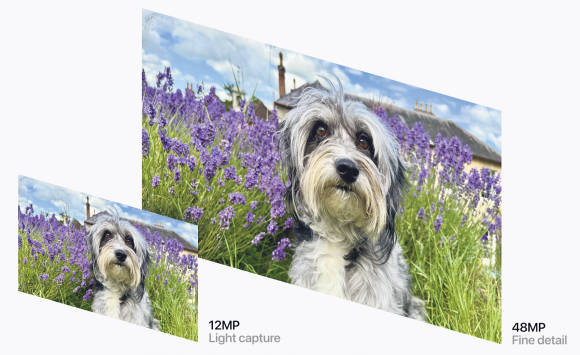
Bild 1: Bei jedem Foto werden mehrere Bilder in unterschiedlichen Auflösungen aufgenommen; anschliessend kombiniert die Software die besten Informationen.
Quelle: Apple
Auflösung anpassen
Nicht zuletzt deshalb wirkt die Auflösung auf den ersten Blick etwas mysteriös, denn seit dem iPhone 15 liegt die maximale Pixelflut bei 48 Megapixeln. Doch die Fusion-Kamera macht 24 Megapixel draus. Vielleicht werden Sie auch feststellen, dass die Fotos weiterhin mit nur 12 Megapixeln aufgenommen werden, Bild 2. Das liegt an den Einstellungen der App Kamera, die sich auf der obersten Ebene der iPhone-Einstellungen befindet, Bild 3.
Aufnahmen mit 24 Megapixeln
Öffnen Sie in der Einstellung Kamera den Bereich Formate und tippen Sie auf
Fotomodus, Bild 4 A. Falls nicht aktiviert, wählen Sie die Auflösung 24 MP, die ab sofort für alle neuen Aufnahmen gilt. Sie bietet den besten Kompromiss zwischen Qualität, Auflösung und Dateigrösse. Deshalb sollten 24 Megapixel der Standard für alle Fotos sein.
Vollgas: Bilder mit 48 Megapixeln
Doch wenn es die maximale Auflösung von 48 Megapixeln sein soll, aktivieren Sie die Option ProRAW und Auflösungssteuerung B. Wählen Sie als Pro-Standard die Option HEIF Max. Erst jetzt taucht in der Kamera-App ganz oben die Option HEIF MAX auf, Bild 5. Solange diese Option aktiviert ist, nimmt das
iPhone mit der maximalen Auflösung auf, die das verwendete Gerät erlaubt.
Tipp: Durch ein kurzes Tippen auf HEIF MAX wird der Text durchgestrichen und die Kamera wechselt zurück zu 24 Megapixeln. Durch etwas längeres Drücken wird hingegen der Zugang zum Rohformat ProRAW eröffnet. Doch das soll hier nicht das Thema sein.
Objektive herbeitricksen
Die Fusion-Kamera kennt noch weitere Tricks. So ermöglicht sie einen stufenlosen Zoom, simuliert klassische Brennweiten und hilft auch dabei, im Porträt-Modus das Motiv von einem unscharfen Hintergrund abzuheben.
Stufenloser Zoom
Um die Brennweite zu ändern, tippen Sie am unteren Ende der Kamera-App auf die Symbole .5×, 1× etc. – je nach iPhone-Modell. Halten Sie jedoch eine Zoom-Stufe gedrückt, erscheint ein Rad, mit dem sich die Brennweite stufenlos verändern lässt, Bild 6.
Auch hier mischt das iPhone die Bildinformationen von mehreren Kameras. Denn im Gegensatz zu einem konventionellen Zoomobjektiv arbeiten in den iPhone-Kameras keine beweglichen Linsen, um die Brennweite nach den Gesetzen der Physik zu ändern.
Drei Objektive in einem
Ausserdem simuliert die Fusion-Kamera drei klassische Weitwinkel-Brennweiten, genauer: mit 24, 28 und 35 Millimetern. Dabei wird das Bild nicht einfach zurechtgeschnitten. Stattdessen erzeugt die Software eine Anmutung und Perspektive, wie man sie bei althergebrachten Kameras von diesen Brennweiten erwartet. Diese Funktion wird vom iPhone 15 Pro und 16 Pro unterstützt, aber nicht von den kleineren Modellen ohne «Pro».
Öffnen Sie in den Kamera-Einstellungen den Bereich Fusion-Kamera. Die Standard-Brennweite von 24 Millimetern ist immer dabei. Zusätzlich lassen sich die Brennweiten 28 Millimeter und 35 Millimeter aktivieren.
Um in der Kamera-App zwischen diesen Festbrennweiten zu wechseln, tippen Sie auf das Objektiv der Hauptkamera, Bild 7. Die Brennweite blitzt kurz auf; danach wechselt die Darstellung wieder zu den Stufen 1× (24 Millimeter), 1,2× (28 Millimeter) oder 1,5× (35 Millimeter).
Richtig auslösen
Bleibt noch das richtige Auslösen. Das iPhone 16 (Pro) bietet die neue Kamerasteuerung: eine dedizierte Taste, mit der sich die Brennweite, die Belichtung und andere Parameter verändern lassen. Ich habe monatelang versucht, diese Taste zu mögen – und schliesslich aufgegeben. Die Ergonomie und der praktische Nutzen lassen zu viel zu wünschen übrig. Stattdessen bieten auch andere iPhone-Modelle interessante Optionen, um schnell zum Schnappschuss zu kommen.
Die Lauter-Taste
Die Lauter-Taste an der linken Stirnseite des iPhones wird in der Kamera-App automatisch zum Auslöser. Sie funktioniert noch besser als die neue Kamerasteuerung, weil sie etwas aus dem Gehäuse hervorsteht und sich mit ruhigem Finger verwacklungsfrei auslösen lässt.
Serienaufnahmen
Wenn die Lauter-Taste gedrückt gehalten wird, schaufelt das iPhone zehn Bilder pro Sekunde in sich hinein – und zwar ohne Luft zu holen. Wenn also Junior auf dem Sprungbrett noch zögert, halten Sie einfach mit gedrücktem Auslöser drauf und picken Sie später aus den hunderten von Aufnahmen das Foto mit dem perfekten Timing beim Eintauchen heraus. Die Serienaufnahmen sind möglich, wenn in den Einstellungen die Option ‹Lauter› für Serie verwenden aktiviert ist.
Schnelle Videos
Wenn hingegen die Einstellung für die Serienaufnahmen deaktiviert ist, wechselt die Kamera bei gedrückt gehaltener Lauter-Taste blitzschnell zur Videoaufnahme. Das Video wird jedoch nur solange aufgezeichnet, wie die Taste gedrückt gehalten wird. Sobald sie loslassen, wird die Aufnahme beendet und erneut der Foto-Modus wirksam.
Diese Funktion nennt sich QuickTake und hat mit dem iPhone 16 eine massive Verbesserung erfahren: Die Videos werden jetzt endlich in 4K mit bis zu 60 fps und in Dolby Vision HDR aufgenommen – also so, wie es eigentlich seit jeher sein sollte. Denn vorher wurden diese Streifen aus unbekannten Gründen nur in 1440p (1920 × 1440 Pixel) und mit 30 fps aufgezeichnet – also mit weit weniger, als die Kamera fähig wäre, wenn sie in den Modus Video geschaltet wird.
Kommentare
Es sind keine Kommentare vorhanden.












